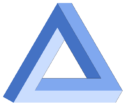Sprunganker
DB Navigator
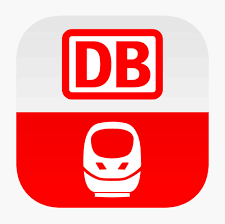
Für Fahrplanauskunft außerhalb des MVV hilft Ihnen der Db-Navigator für den Regional- und Fernverkehr weiter.
Themen
- Reiseauskunft
- elektronische Fahrkarten
Vortragsfolien
Hier finden Sie die Folien zum Vortrag
Termine:
z.Zt. gibt es keinen Termin für diesen Vortrag.
| Wo | Wann |
|---|---|

Karten und Fahrpläne
Folie: Vorstellung [2’]
- 35 Jahre bei Siemens und Nokia in der Telekommunikation
- seit Ende 2017 in Vorruhestand
- verschiedene ehrenamtliche Tätigkeiten im Bereich Computer/Smartphone/Internet
Folie: Smartphone Sprechstunde im Internet [3’]
- meine Erfahrungen aus 3 Jahren Smartphone Sprechstunde, Vorträgen und Kursen
- für jedermann kostenfrei nutzbar
Folie: Smartphone Sprechstunde im Internet [3’]
- meine Erfahrungen aus 3 Jahren Smartphone Sprechstunde, Vorträgen und Kursen
- für jedermann kostenfrei nutzbar
Folie: WhatsApp Alternativen ⇒ Folie erläutern [2’]
Folie: Verbindung mit dem Internet [05′]
- siehe Folie
- Zeigen am Gerät: WLAN und Mobile Daten
⇒Vorführung⇐
Installation [5‘]
- Google Play Store öffnen
- nach WhatsApp suchen
- installieren
- Frank
- Greger
WhatsApp Listen [10’]
WhatsApp öffnen: ⇒ Startbildschirm.
- Chats: zeigt alle aktiven Chats-Kontakte (Konversationen)
- Status: zeigt die Status der Kontakte (falls Status vorhanden)
- Anrufe: zeigt alle WhatsApp Anrufe
- Lupe: suchen in der Liste der aktiven Chats
- „⁝“ (Menü) ⇒ Einstellungen, Broadcast etc. ⇒kontextabhängig
- Kamera (links oben): ⇒ später (Schnappschuss)
- Symbol „Neu“ (rechts unten): Chat mit neuem Kontakt
Chat Eintrag in der Liste der Chats [10’]
Links
- Profilbild (⇒ vom Kontakt erstellt)
- Name des Kontaktes (bzw. Telefonnummer)
- Letzte Nachricht mit Symbol des Typs (Text, Foto, Sprache)
- Lesekennzeichen (√ = gesendet, √√ = empfangen, √√ = gelesen ⇒⚙)
Rechts
- Datum/Uhrzeit der letzten Nachricht
- Kennzeichen für Stummschaltung
- Kennzeichen für „oben anpinnen“
- Anzahl der ungelesenen Nachrichten
Inhalt eines Chats [10’]
- Chat öffnen
- Ein Chat enthält mehrere Nachrichten
- Titelleiste: Profilbild, Name des Kontaktes, zuletzt Online (wenn zugelassen ⚙)
- Anrufen, Videoanruf, „⁝“ (Menü) ⇒ später
- Inhalt des Chats:
- Texte, Bilder, Videos, Sprachnachrichten, Standorte, Kontakte
- grüner Text: gesendete Nachrichten
- weißer Text: empfangene Nachrichten
Teilnehmer Tablet anrufen lassen [10’]
- Freiwillige: wer nutzt bereits WhatsApp und kann telefonieren?
- Tablet Nummer anzeigen
- Über „Kopieren“ später als neuer WhatsApp Kontakt erfassen
Empfänger auswählen [10’]
- aus der Chats Liste auswählen ⇒ auf Eintrag tippen
- einen neuen Kontakt auswählen ⇒ auf grünes Symbol tippen
- einen neuen Kontakt eintragen: ⇒ auf grünes Symbol tippen ⇒ „neuer Kontakt“ (Teilnehmer)
Nachricht erstellen [10’]
- Textnachricht versenden
- Text einsprechen
- Bilder versenden
- Sprachnachricht
- Kontakt versenden
- Nachricht löschen
Telefonieren [10’]
- Mit WhatsApp kann kostenlos übers Internet mit anderen WhatsApp Kontakten telefoniert werden
- Chat eines Teilnehmers öffnen und anrufen
- für Sprachanrufe auf den Telefonhörer tippen
- für Videoanrufe auf das Kamerasymbol tippen
- Es erfolgt manchmal eine Rückfrage: Sprachanruf/Videoanruf starten?
- Max. 4 Teilnehmer in einem Telefonat/Videoanruf möglich
Backup
WhatsApp Gruppen [10’]
- ggf. weglassen
- Gruppe erstellen: „WhatsApp Kurs“, Profilbild: „Kurs“
- die 2 Teilnehmer aufnehmen
- den Teilnehmern ein Foto der Gruppe schicken
- Teilnehmer sollen ebenfalls Nachricht erstellen
- Teilnehmer löschen
- Gruppe löschen
Einstellungen [10‘]
- Profilbild und Text ändern: „⁝“ → Einstellungen ⇒ aufs Profilbild tippen
- „Zuletzt Online“ verbergen: „⁝“ → Account → Datenschutz → Zuletzt Online
- Lesebestätigung ausschalten: „⁝“ → Account → Datenschutz → Lesebestätigungen
- Sicherung: „⁝“ → Chats → Backup → Chat-Backup
- Benachrichtigungen: „⁝“ → Benachrichtigungen